Il ne vous reste plus de mémoire sur votre Samsung Galaxy A12 pour prendre des photos ou télécharger des applis. Dans les faits vous aimeriez déplacer vos photographies vers la carte SD afin de gagner de l’espace de stockage interne . Les photographies de voyage ou les selfies pourront prendre beaucoup de place dans l’espace de stockage d’un smartphone Android . C’est pour cela qu’il va être nécessaire de déplacer les photos sur la carte SD . Avant tout nous verrons ce qu’il faut faire pour déplacer les photos du Samsung Galaxy A12 vers la carte SD et dans un second temps nous vous allons détailler une application qui pourra vous aider à transférer vos dossiers. Et pour finir comment vous pouvez sélectionner l’emplacement par défaut de vos futurs photos sur votre Samsung Galaxy A12.
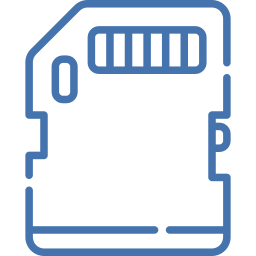
Comment transférer vos photos sur la carte SD avec votre Samsung Galaxy A12?
Vous devriez avant tout vérifier si vous avez bien une carte SD dans votre Samsung Galaxy A12. Pour cela ouvrez l’emplacement de votre carte SIM et la micro SD est à côté. La carte Sd est une carte mémoire externe à votre portable Android. Il faudra de temps en temps la formater au premier démarrage.
Pour être en mesure de déplacer les photos sur la carte SD de votre Samsung Galaxy A12, il suffira de suivre les démarches citées ci-dessous:
- Rendez-vous dans les fichiers de votre Samsung Galaxy A12, fréquemment symbolisé par un dossier1
- Ensuite appuyez sur Images ou chercher le dossier DCIM : un dossier s’ouvrira avec tous vos albums
- Appuyez sur un album de votre choix (Screenshot, Caméra, Whatsapp, Instagram,… )
- Appuyez plusieurs secondes sur une photo
- et appuyez sur tout sélectionner, ainsi toutes les photos de cet album vont être sélectionnées
- Ensuite appuyez sur Déplacer
- Après cela rendez-vous dans le dossier que vous voulez ou que vous avez créé au niveau du carte SD
- Et appuyez sur déplacez-ici
Voilà vos images sont déplacées sur la carte SD de votre Samsung Galaxy A12. Si vous souhaitez changer le stockage par défaut de vos photos vers la carte SD de votre Samsung Galaxy A12, lisez notre article.
Quelle est la technique pour déplacer vos photos vers la carte SD avec une application?
Il existe plusieurs applis de gestionnaires de fichiers, comme:
- Files to SD Card : qui donne l’occasion de déplacer ou copier des fichiers de votre Samsung Galaxy A12 vers votre carte SD
- ES File Explorer : permet de manager vos fichiers, les déplacer ou les copier vers la carte SD, dont vos photographies
Veillez à ne pas déplacer des fichiers système de votre Samsung Galaxy A12. Le principe sera la même pour toutes les applis. Il suffit de gérer et déplacer vos fichiers comme il vous plaît et ainsi gagner de l’espace de stockage dans votre portable Samsung Galaxy A12.
Comment déplacer les photographies de votre Samsung Galaxy A12 avec un ordinateur?
Quand vous connectez votre Samsung Galaxy A12 à un pc vous pourrez accéder à ces fichiers. N’oubliez pas d’ autoriser la connexion. Il vous suffit de chercher le fichier DCIM , Caméra ou Pictures de votre Samsung Galaxy A12, Couper le fichier et allez le coller dans le fichier DCIM de votre carte SD. S’il n’existe pas, créer le. Il existe des logiciels de transferts de fichiers, de photos, de vidéos,…
Dans le cas où vous cherchez d’autres infos sur votre Samsung Galaxy A12, nous vous invitons à aller lire les tutoriels de la catégorie : Samsung Galaxy A12.





